(Instrucțiuni scrise cu privire la versiunea vinului-1,5,7, versiuni mai noi ale schimbărilor majore, astfel încât declarația să nu fie potrivite pentru versiunile vinului> 1.5.7 au fost făcute).
Vom instala Wine-ul nostru din depozitele de pe Ubuntu 12.04, pentru care adăugăm linia APT pentru depozitul de vin, la sursele de aplicație.
Deschideți terminalul "Ctrl + Alt + T" și tastați comanda:
sudo add-apt-repository ppa: ubuntu-vin / ppa
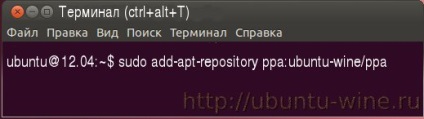
Apoi, actualizați informațiile APT cu comanda
sudo apt-get update
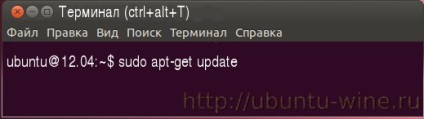
Instalarea aplicației Wine se realizează prin comandă
sudo apt-get instala vin1.5
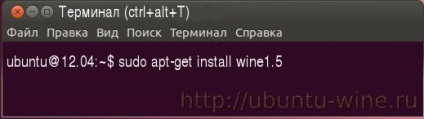
În continuare, vreau să atrag atenția asupra următorul punct: avem nevoie pentru a configura dosarul .wine în care, ulterior, va fi instalat aplicația noastră ferestre, în cazul în care doar executați setarea de vin (în echipa winecfg terminal), ne-am mediul de lucru este de 64 de biți de vin, că nu este bine - în acest moment funcționează dezgustător și vi se oferă probleme în viitor, așa că vom configura vi- nul pentru a lucra cu aplicații pe 32 de biți. În terminal, executați comanda:
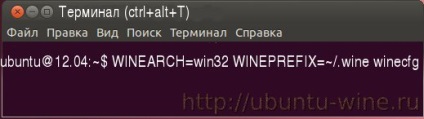
Dacă v-ați grăbit deja să efectuați setarea obișnuită a vinului (așa cum sa procedat în versiunile mai vechi), efectuați mai întâi comanda pentru a șterge dosarul .wine
rm -rf .wine
și apoi
WINEARCH = win32 WINEPREFIX =
/.wine winecfg
În timpul procesului de instalare, este posibil să primiți un mesaj despre acordul de instalare a pachetului Mono, să refuzați așa-cum vom instala nativul .NET
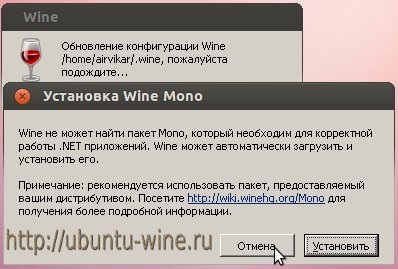
Efectuați o setare preliminară a registrului.
winetricks → Selectați prefixul prestabilit de vinificație → Modificare setări
Expuneți (bifați):
ddr = opengl
dsoundhw = Full
glsl = activat
multisampling = activat
mwo = activată
nocrashdialog
orm = fbo
psm = activat
rtlm = auto
sunet = alsa
videomemorysize = RAM de tipul dvs. de card. (puteți să o corectați în registru).
Instalați .NET Framework 3.5 SP1.
După toate "manipulările" efectuate mai sus, dacă este necesar, puteți instala dotnet35.
Procedăm după cum urmează:
1. Instalați prin Winetricks - .NET Framework 2.0 SP2, mai exact pachetul "dotnet20SP2"
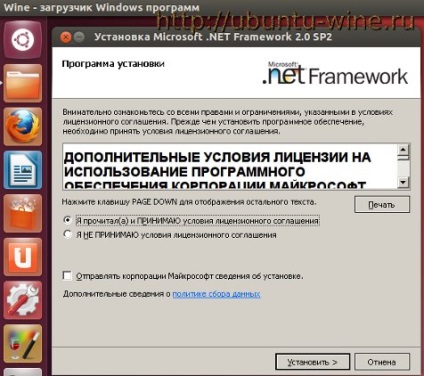
2. Necesitatea descărcării complete! pachet de instalare“NET Framework SP1 35' , de exemplu, de pe site-ul Microsoft, dotnetfx35.exe (a nu se confunda cu încărcător), cantareste
242,7MB. Puneți-l în directorul "./wine/drive_c".
3. Opriți Internetul.
4. În setările Wine puneți versiunea de Windows - Vista.
5. Porniți dotnetfx35.exe din sub Wine (butonul din dreapta al mouse-ului → 'Open to Wine-loader ..').
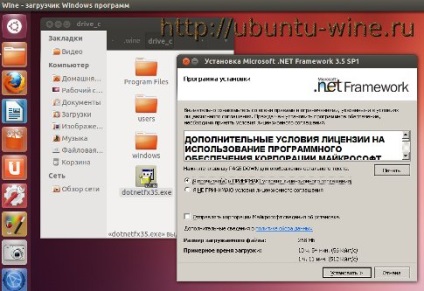
M-am stabilit fără erori.
Într-adevăr, a fost posibil să se instaleze cu versiunea de Windows - XP, în procesul de instalare a Framework 3.5 va produce o serie de erori, dar instalarea va fi finalizată fără plecări.
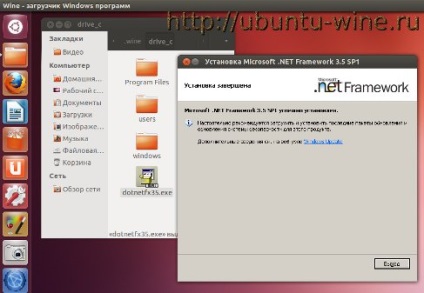
Altfel, restul ajustării și umplerii vinului este similar cu versiunile anterioare.
Instalarea vinului
Completarea vinului
Puteți să vă împărtășiți experiența de instalare, să faceți sugestii și sugestii, să discutați și să adresați întrebări la Forum
Articole similare
Trimiteți-le prietenilor: